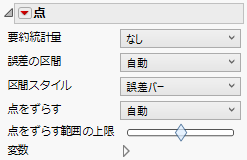点
[点]![]() はデータ値を点で表示します。
はデータ値を点で表示します。
図3.25 「点」のオプション
要約統計量
プロットする統計量を変更します。統計量は、「応答軸」の変数を使用して計算されます。デフォルトの設定は[なし]で、データ値がそのままプロットされます。
誤差の区間
指定した区間を追加または削除します。
区間スタイル
選択した誤差の区間の誤差バーまたは誤差バンドを描画します。
点をずらす
値にランダムな誤差を追加してプロット点の重なりを減らします。以下の中から点をずらす方法を選択できます。
なし
点をずらす処理は行われません。
自動
カテゴリカル変数が使用されている場合、さまざまな種類の「点をずらす」処理を追加します。連続型変数のみの場合は「点をずらす」処理を行いません。
一様乱数
一様分布を使用してランダムに点をずらします。
正規乱数
ガウス(正規)分布を使用してランダムに点をずらします。
詰め込み
点を隙間なく詰め込んだような形に配置します。
中央寄せグリッド
詰め込みに似ていますが、点をずらさない方向はきちんと並ぶように配置します。
正のグリッド
中央寄せグリッドに似ていますが、正の方向に点をずらします。
密度乱数
1次元で点をずらす場合、このオプションはバイオリンプロットの範囲内でランダムにマーカーを配置します。2次元で点をずらす場合、このオプションは楕円内でランダムにマーカーを配置します。
また、グラフを右クリックして[カスタマイズ]>[マーカー]を選択すると、「点をずらす」機能をカスタマイズできます。
ヒント: ドットプロットを作るには、[正のグリッド]オプションを選択します。Y軸の値を0~1に変更することにより、ドットプロットの点がY軸の一番下から並べられます。また、マーカーの大きさを20のような大きな値に変更して、ドットの幅を調整することもできます。
点をずらす範囲の上限
広がりまたは重なりの程度を調節します。
変数
グラフ要素の変数の表示と非表示を切り替えたり、変数の表示順を変更したりします。
メモ: これらのオプションは、「グループX」、「グループY」、「段組」、「ページ」の各ゾーンの変数には適用されません。
チェックボックスの右に、その変数のゾーンと列名が表示されます。これらのチェックボックスでは、次のようなことができます。
– ゾーンの変数に対応する要素の表示と非表示を切り替える。
– 変数を「色」、「サイズ」、「地図シェープ」、または「度数」に指定したときの効果をオンまたはオフにする。
ヒント: 複数のグラフがある場合、各グラフの色やサイズに異なる変数を使用できます。2つ目の変数を「色」または「サイズ」ゾーンにドラッグし、その隅にドロップします。「変数」のオプションで、使用したい色やサイズの変数を選択し、各グラフに適用します。
ゾーン内に複数の変数がある場合は、矢印を使ってそれらの表示順を変更できます。変数名を強調表示し、矢印をクリックすると、その変数の位置が変わります。
変数オプションの詳細については、面グラフと折れ線グラフの例を参照してください。
「点」の赤い三角ボタンのメニューオプション
応答軸
応答変数に関連付けられている軸を[X](横)または[Y](縦)に変更するか、または応答の向きを自動的に決定します。
形状の式の設定
マーカーの形状を定義するJSLの式を設定します。
形状の列の設定
マーカーの形状として使用する列を設定します。